Samsung Galaxy-де көмекші мәзірді қалай өшіруге болады
Көмекші мәзір — бұл смартфон экранындағы барлық терезелердің үстінде пайда болатын дөңгелек түйме. Бұл мәзірді аппараттық түймелер мен қимылдарды ауыстыру ретінде, сондай-ақ қолданбалардағы әрекеттерді орындау және смартфон параметрлерін өзгерту үшін пайдалануға болады.

Көмекші мәзірді қалай қосуға немесе өшіруге болады
Ескерту:
Құрылғының скриншоттары мен мәзір элементтері құрылғы үлгісіне және бағдарламалық жасақтама нұсқасына байланысты өзгеруі мүмкін.
Көмекші мәзір түймесінің дисплейін қалай орнатуға болады
Егер сіз Көмекші мәзір функциясын қолдансаңыз, бірақ оның маркері ыңғайсыз орналасса немесе экранмен қабаттасса, мәзір түймесінің параметрлерін өзгертіңіз:
- белгішені экрандағы басқа орынға жылжытыңыз,
- функцияны жылдам қосу және өшіру параметрін орнатыңыз,
- белгішенің өлшемін өзгертіңіз,
- белгіше мен мәзірдің мөлдірлігін өзгертіңіз,
- белгішенің экранның шетіне жабысуын қосыңыз.
Нұсқаулықты ашу үшін қажетті тақырыпты басыңыз.
Көмекші мәзір белгішесін экрандағы басқа орынға қалай жылжытуға болады
Белгішенің орнын өзгерту үшін оны түртіп, оны экрандағы ыңғайлы орынға жылжытыңыз.
Көмекші мәзірді жылдам қосу немесе өшіруді қалай орнатуға болады
• Android 14-12 смартфондарында:
Параметрлер > Қол жетімділік > Өзара әрекет және ептілік > Қосалқы мәзір тармағын ашыңыз немесе мәзір белгішесін басып, Мәзір параметрлері тармағын таңдаңыз.
Көмекші мәзір жедел пернесі элементі жанындағы жүгірткіні басыңыз. Экранның төменгі оң жақ бұрышында кішкентай адам ![]() белгішесі пайда болады — оны басқан кезде көмекші мәзір функциясы қосылады немесе өшіріледі.
белгішесі пайда болады — оны басқан кезде көмекші мәзір функциясы қосылады немесе өшіріледі.
Егер сіз Көмекші мәзір жедел пернесі параметрлеріне кірсеңіз, көмекші мәзір қосылатын немесе өшірілетін басқа әрекеттерді орнатуға болады:
- екі дыбыс пернесін үш секунд басып тұрыңыз.
- дыбыс деңгейін жоғарылату және қуат түймесін басыңыз.
Бір әрекетті немесе бірнеше опцияны таңдауға болады.
• Android 11-10 смартфондарында:
Көмекші мәзір белгішесін жылдам өшіру немесе жасыру мүмкіндігі жоқ.
• Android 9 смартфондарында:
1. Көмекші мәзір белгішесін басып тұрыңыз.
2. Мәзір белгішесін экранның жоғарғы жағына айқас батырмаға ("Жасыру") сүйреңіз.
3. Мәзір белгішесі экраннан жоғалады. Белгішені қайтару үшін хабарландыру тақтасын ашу керек. Ол үшін экранның жоғарғы жағынан төмен қарай сырғытыңыз.
4. Хабарландыру тақтасында Қол жетімділік — Көмекші мәзірді табыңыз. Хабарландыруды ашып, түртіңіз. Мәзір белгішесі экранда қайтадан пайда болады.
• Android 8 смартфондарында:
Көмекші мәзір белгішесін жылдам өшіру немесе жасыру мүмкіндігі жоқ.
Көмекші мәзір түймесінің өлшемін қалай өзгертуге болады
Параметрлер > Қол жетімділік > Өзара әрекет және ептілік > Қосалқы мәзір тармағын ашыңыз немесе мәзір белгішесін басып, Мәзір параметрлері тармағын таңдаңыз.
Көмекші мәзірдің өлшемін басыңыз және қажетті мәнді орнатыңыз: кішкентай, орташа немесе үлкен. Бұл параметр басу арқылы ашылатын терезенің өлшеміне әсер етпейді.
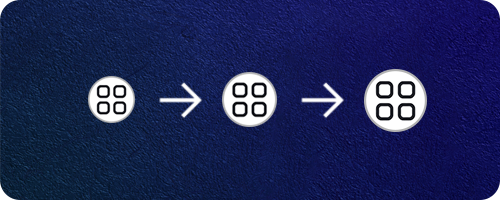
Көмекші мәзірдің мөлдірлігін қалай өзгертуге болады
Параметрлер > Қол жетімділік > Өзара әрекет және ептілік > Қосалқы мәзір тармағын ашыңыз немесе мәзір белгішесін басып, Мәзір параметрлері тармағын таңдаңыз.
Сырғытпаны мөлдірлік шкаласы бойынша сізге сәйкес келетін мәнге жылжытыңыз: " — " (мөлдір емес) " + " (мөлдірлеу). Мөлдірлік параметрі көмекші мәзір батырмасына да, әрекеттері бар ашылмалы терезеге де әсер етеді.
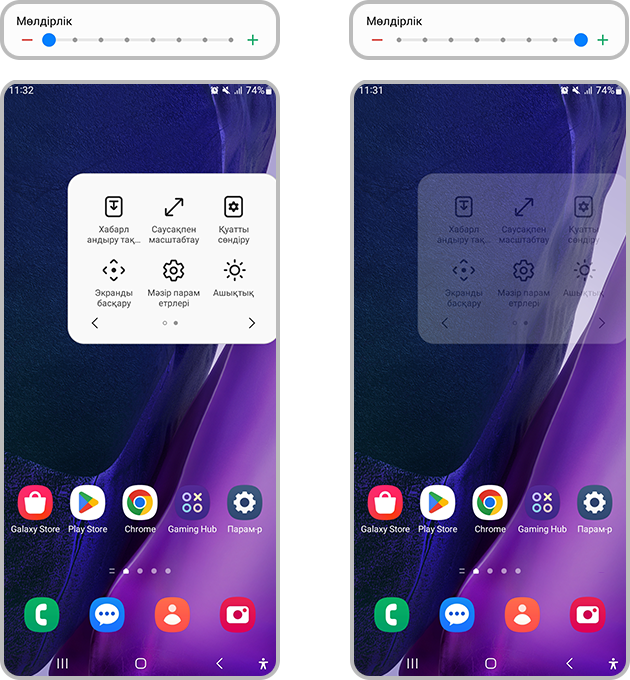
Мәзір белгішесін экранның шетіне қалай қосуға болады
Тек Android 10 және одан жоғары смартфондарда.
Параметрлер > Қол жетімділік > Өзара әрекет және ептілік > Қосалқы мәзір тармағын ашыңыз немесе мәзір белгішесін басып, Мәзір параметрлері тармағын таңдаңыз.
Элементтің жанындағы жүгірткіні басыңыз Жиек белгішесі ретінде көрсету — көмекші мәзір түймесі экранның бір жағында жартылай шеңбер түрінде пайда болады. Белгішенің орнын өзгерту үшін оны түртіп, өзіңізге ыңғайлы жерге жылжытыңыз.
Пікіріңіз үшін алғыс білдіреміз!
Барлық сұрақтарға жауаптар







